
Innehåll
- Lägg till och ta bort appikoner
- Organisera appikoner
- Justera dockningsstorleken
- Ändra dockningsstationens position
- Dölj dockan när du inte använder den
Docken i OS X är en av de bästa funktionerna på din Mac. Så här anpassar du det och tar ut det mesta av det.
OS X-dockan är placerad längst ner på skärmen och innehåller en handfull Mac-appar som du använder oftast (eller åtminstone det borde). Det innehåller också din papperskorg, liksom Finder-ikonen för att öppna ett Finder-fönster. Docken lagrar också några minimerade fönster från alla appar som du har öppet.
Det liknar aktivitetsfältet på Windows på ett sätt, men med några stora skillnader som skiljer sig åt.
Om du vill ta din docka till nästa nivå och få ut det mesta, finns det gott om saker du kan göra för att anpassa den och göra den till din egen. Det är trots allt din Mac, så du borde anpassa den och ställa upp hur du vill.
Här är några sätt att anpassa dockan på din Mac.
Lägg till och ta bort appikoner
Som standard när du först får din nya Mac, kommer dockan att vara full med alla typer av Apples Apple-appar, och när du har installerat mer av dina egna appar som du vill använda, vill du lägga dem i din dockningsstation.

Att lägga till eller ta bort appikoner från dockan är verkligen lätt att göra. Om du vill ta bort en ikon klickar du bara på och drar en ikon ut ur bryggan och släpper sedan den. Den kommer fortfarande att installeras på din Mac och du kan fortfarande komma åt den från mappen Program eller Launchpad, men den kommer inte att vara tillgänglig från dockan.
Om du vill lägga till en app i dockningsstationen kan du gå till mappen Program och klicka och dra en app till dockningen och släpp den sedan. Detta överför inte appen till din dockningsstation, eftersom den också kommer att förbli i mappen Program.
Organisera appikoner
När du har lagt till och tar bort de appar som du vill ha i dockan kan du omorganisera dem men du vill.

För att göra detta klickar du bara på och dra en appikon till var som helst i dockan.
Justera dockningsstorleken
Om du har svårt att se dockan och de appar som finns i den kan du ändra storleken på din docka och göra det dock stort du vill.

För att göra detta kan du gå in i Systeminställningar> Dock och flytta skjutreglaget bredvid Storlek till vänster eller höger för att justera dockningsstorleken. Du kan också klicka på separatorn i själva dockan och sedan klicka och dra upp eller ner för att omedelbart ändra dockningsstorleken.
Ändra dockningsstationens position
Du behöver inte ha dockan längst ner på skärmen. Du kan också placera på vänster eller på sidan av din display.
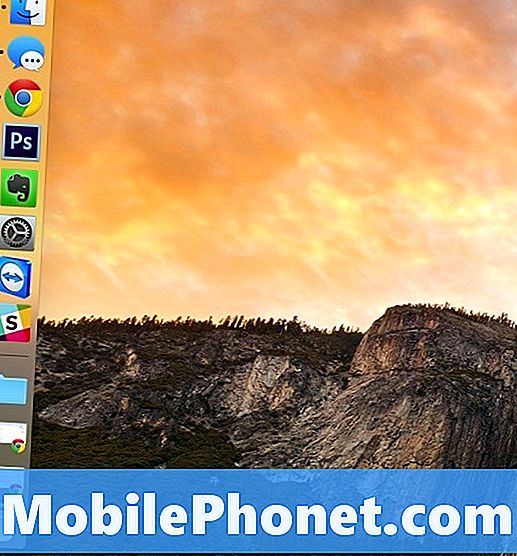
Helt enkelt gå in iSysteminställningar> Dock och välj sedan Vänster, Botten, eller Höger bredvid Position på skärmen. Du kan också högerklicka på separatorn i dockan och välj sedan Position på skärmen och ändra det därifrån.
Dölj dockan när du inte använder den
Docken är trevligt att ha när du behöver det, men när du inte använder den kan det ta upp skärmutrymme och du kanske önskar att du bara kunde gömma det när du inte behöver det. Lyckligtvis kan du.
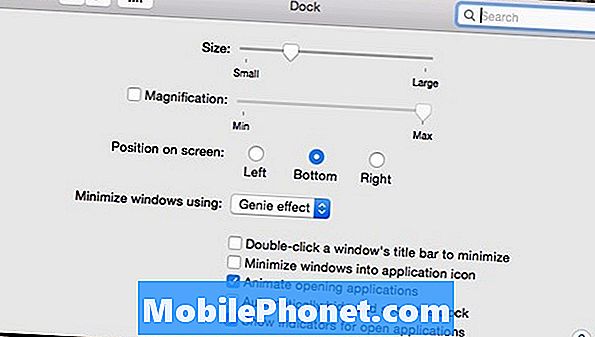
Du kan dölja dockan när du inte använder den genom att ha den glidande från skärmen, och sedan när du behöver det, flytta du bara muspekaren längst ner på skärmen för att få den att dyka upp och redo att gå.
För att göra detta, gå in i Systeminställningar> Dock och placera ett kryssmarkering bredvid Dölj och visa dockan automatiskt.


